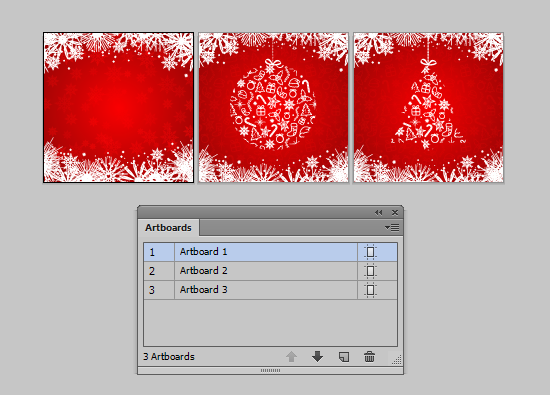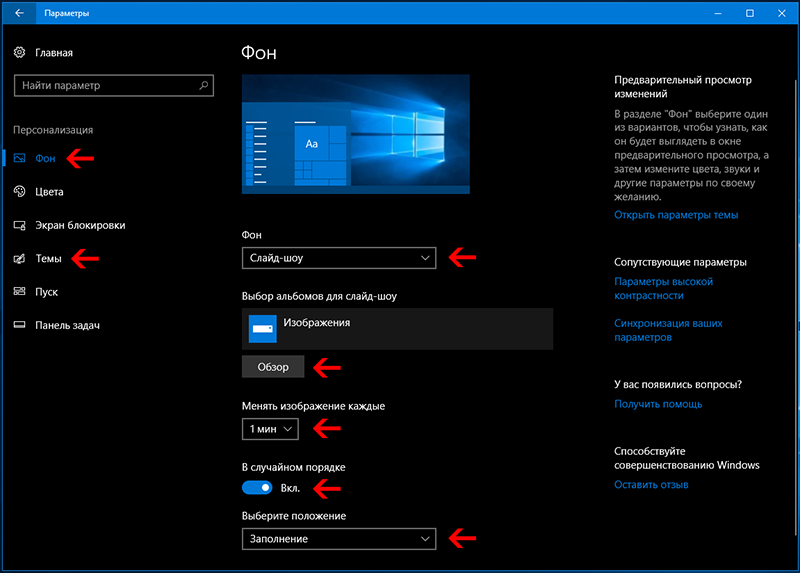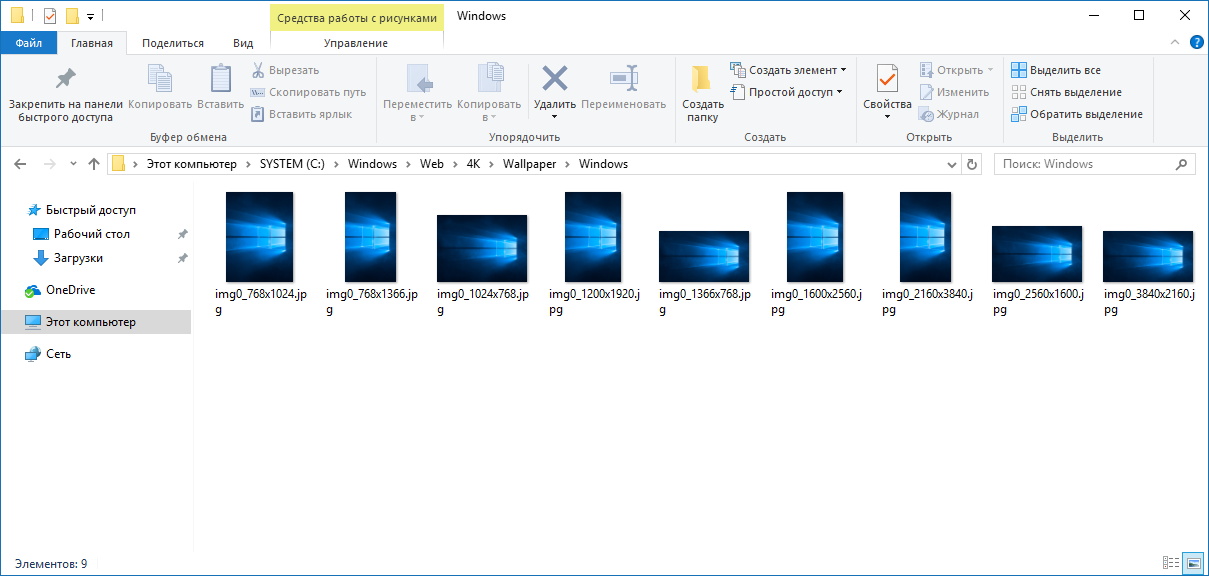Как изменить фон рабочего стола в windows 8. Как в windows 8 изменить фон рабочего стола
Настройка Рабочего стола в Windows 8
Стоит отметить, что в Windows 8 по сравнению с предыдущей версией значительно расширились и возможности работы с несколькими мониторами. Для пользователей Рабочего стола это, пожалуй, одно из самых интересных нововведений, но о нем я подробнее расскажу в следующих статьях.
Автоматическая настройка цвета окна
В Windows 7 (и Vista) поддерживаются эффекты прозрачности Aero для окон Проводника (Explorer) и других элементов настольного интерфейса. В Windows 8 от Aero было решено отказаться для продления времени автономной работы от аккумуляторов. Вместо этого все элементы стали непрозрачными и «плоскими» (хотя панель задач почему-то осталась прозрачной). Так что некоторые привычные возможности персонализации в «восьмерке» отсутствуют.
Тем не менее, в Windows 8, разумеется, по-прежнему можно изменять фон Рабочего стола, а также цвет новых непрозрачных рамок окна. Полученные комбинации можно, как и раньше, сохранять в виде тем оформления. В Windows 7 главным недостатком таких тем было то, что их приходилось создавать вручную: если фотографию сочной ирландской зелени на Рабочем столе хотелось дополнить зелеными рамками окон, подбирать цвет нужно было самостоятельно. В Windows 8 это происходит автоматически.
Чтобы убедиться в этом, загляните в панель «Персонализация» (Personalization). Проще всего это сделать, нажав правой кнопкой на Рабочем столе и выбрав опцию «Персонализация» (Personalize).
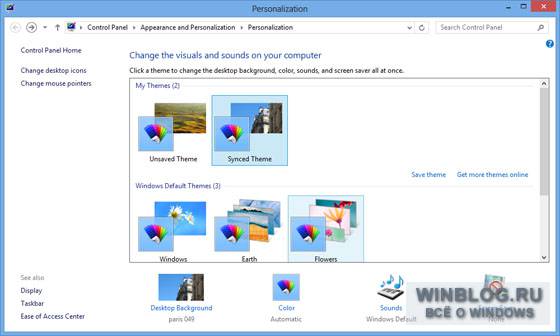
В нижней части окна нажмите ссылку «Цвет окна» (Color). Откроется диалоговое окно «Цвет и внешний вид окна» (Color and Appearance), несколько упрощенное по сравнению с Windows 7. Но здесь есть одна новая опция – «Автоматически» (Automatic), первый из шестнадцати вариантов цвета рамки окна и панели задач.
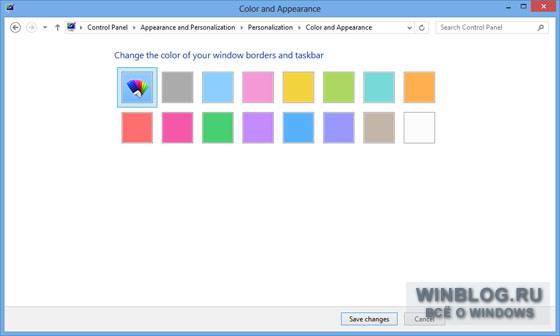
При выборе этой опции цвет рамки окна и панели задач автоматически изменяется в зависимости от фона Рабочего стола. Например, для фотографии чистого голубого неба будет выбран голубой цвет:
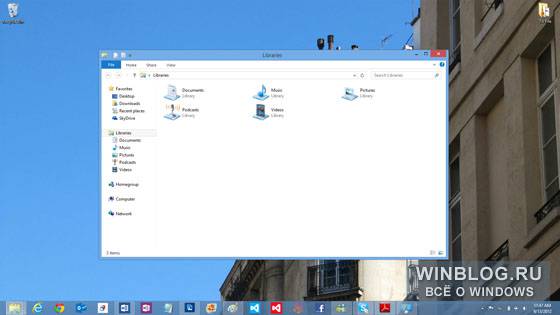
А для фотографии осенних листьев – коричневый цвет рамки окна и панели задач.
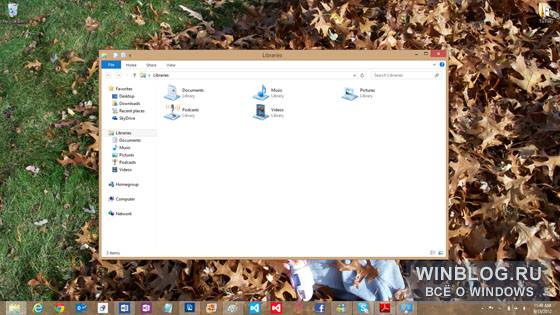
Изменение размера элементов
С переходом на Aero в Windows Vista появилась возможность масштабировать дисплей, чтобы элементы интерфейса было проще разглядеть на больших экранах высокого разрешения (иначе, по мере увеличения размера и разрешения дисплея, значки и меню становятся мелкими и нечитаемыми). В Windows 8 эта возможность сохранилась, а кроме того, появился новый уникальный интерфейс, позволяющий независимо управлять размером отдельных элементов, – панель управления «Экран» (Display). Отыскать ее нелегко, особенно если не знаешь, где смотреть. Но есть два простых способа: воспользоваться поиском на начальном экране (Start screen) по ключевому слову «экран» (display) [см. Настройка начального экрана в Windows 8] в разделе «Параметры» (Settings). Или запустить ее из упоминавшейся уже панели «Персонализация» – в левом нижнем углу окна имеется ссылка «Экран».
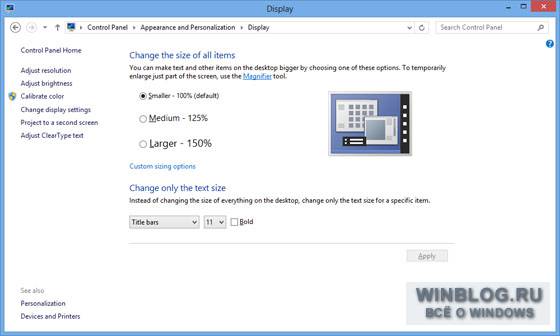
В верхней части этого окна по-прежнему можно настроить масштаб дисплея. А вот внизу появились новые опции: здесь можно независимо изменять размер и другие свойства некоторых элементов интерфейса Рабочего стола, связанных с текстом, – строки заголовка (Title bars), меню (Menus), уведомлений (Message boxes), панелей инструментов (Palette titles), значков (Icons) и всплывающих подсказок (Tooltips).
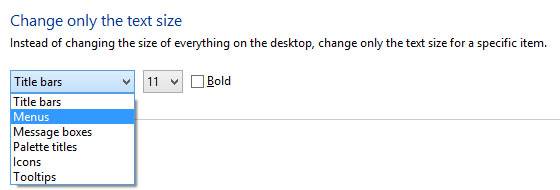
Эти изменения – для применения которых придется выйти из системы и снова войти – могут очень пригодиться тем, кому трудно работать с мелкими элементами интерфейса.
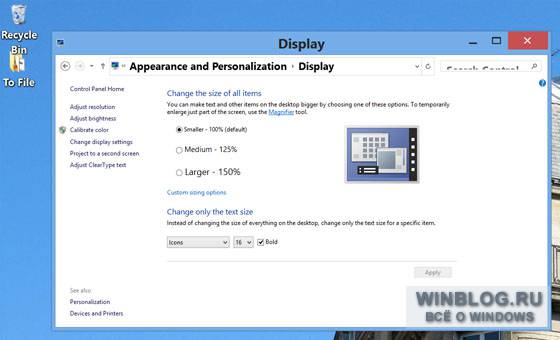
Обратите внимание: при внесении изменений постарайтесь запомнить исходные параметры, потому что способа восстановить настройки по умолчанию здесь не предусмотрено.
Синхронизация настроек Рабочего стола
При входе в Windows 8 с использованием учетной записи Microsoft (что я сам практикую и настоятельно советую) можно синхронизировать настройки между разными компьютерами при помощи SkyDrive. Синхронизируются в том числе настройки Рабочего стола – в этом можно убедиться, заглянув в раздел «Параметры компьютера | Синхронизация параметров» (PC Settings | Sync Your Settings). Проще всего сюда попасть, нажав клавиши [Win]+[i] и выбрав пункт «Изменение параметров компьютера | Синхронизация параметров» (Change PC Settings | Sync Your Settings).
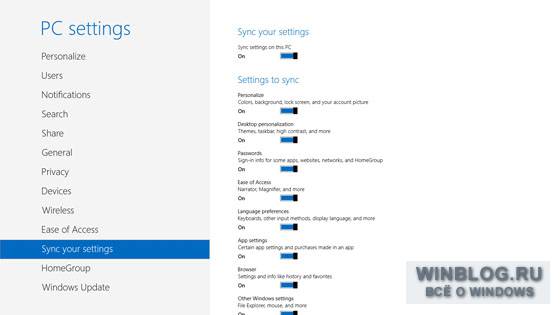
В этой панели сообщается, что для Рабочего стола синхронизируются темы оформления, настройки панели задач, контрастность «и другие параметры» – не очень информативно и не вполне точно: Windows 8, например, не синхронизирует закрепленные на панели задач значки. На самом деле, синхронизируется тема оформления Рабочего стола (включая фон, цвет окон, звуки и заставку), параметры персонализации панели задач (включая ее расположение на экране) и опции слайд-шоу на Рабочем столе.
К тому же, Рабочего стола касаются не только настройки оформления. В пункте «Персонализация» (Personalize) синхронизируются еще и привязки файлов – то есть, выбор приложения для запуска того или иного типа файлов. Если вы предпочитаете открывать PDF в настольном Adobe Reader, а не в Metro-приложении Windows Reader, это будет учтено при синхронизации настроек между компьютерами. В пункте «Пароль» (Password) синхронизируются сохраненнные в IE пароли для веб-сайтов. В пункте «Специальные возможности» (Ease of Access) синхронизируются все настройки специальных возможностей. В пункте «Браузер» (Browser) синхронизируются параметры настольной и Metro-версий IE. А пункт «Прочие параметры Windows» (Other Windows settings) для пользователей Рабочего стола особенно важен: он отвечает за синхронизацию настроек Проводника и мыши.
Автор: Paul ThurrottПеревод SVET
Оцените статью: Голосов 5www.winblog.ru
Как изменить фон рабочего стола в windows 8


Я старался ставь лайк и потписывайся.

Кому помог не забываем лайкнуть или сказать спасибо. Буду рад новым подписчикам для стимула делать новые...
![Как поставить картинку на рабочий стол [Windows 7]](/800/600/https/i.ytimg.com/vi/roi7DT4gIqw/mqdefault.jpg)
Решил записать видеоурок о том, как поставить картинку на фон рабочего стола. Думаю, будет полезно некоторы...

Группа в ВК: http://vk.com/club67125776 Наш официальный сайт : https://comportale.ru/ Партнерка: http://join.air.io/stimul --------------------------------------...

Как поменять фон рабочего стола в WINDOWS 8 и 8,1? 2017 г. Мы ВК https://vk.com/lifehacks999.

Подробная инструкция, о том как изменить фон в windows 8. Стандартный фон или собственный.

В этом видео я покажу,как изменить фон рабочего стола в Windows 7 Starter. К великому изумлению, в параметрах экрана...

В этом уроке я покажу вам, как изменить тему и фон рабочего стола в Windows 7. ☆--------------------------------------------------------------...

Как поменять картинку на рабочем столе, установить картинку на рабочий стол - Посвящена эта видео тема....

В этом видео я покажу , как поменять фон рабочего стола на какую либо картинку !
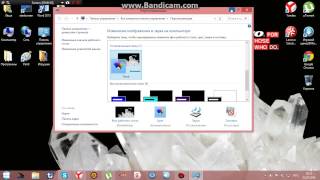

Если вам понравилось видео, нажимайте палец вверх:) Подписывайтесь на канал или на рассылку на сайте http://pcsecr...

у меня 2 канал.

В этом видео мы рассмотрим 2 настройки Windows 8, которые вы, возможно, пропустили. Эти настройки будут полезны...

С ТЕБЯ ЛАЙК И ПОДПИСКА!

Освойте компьютер всего за 21 день! Узнайте подробнее тут - http://tvoy-komputer.ru/?r4038 Автор видеоурока: Евгения Олейн...

В этом видео я расскажу вам как сменить фон на Windows 7 Starter(Начальная) Буду рад вашим комментариям) Ставьте...

МОЙ САЙТ: http://urokipk.ru/ Всем привет! В этом обучающем видео мы с вами узнаем, как поменять фон рабочего стола,...

Различные ссылки / Загляни в описании 👇 👽 Wallpaper Engine (Steam) - https://goo.gl/u5HPTQ 💛 Wallpaper Engine (Пиратка) - https://goo.gl/gffB86...

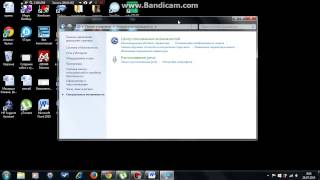
Из видео вы узнаете как убрать черный экран на рабочем столе и заменить его картинкой или обоями.

В этом видео я расскажу вам о том, как сделать рабочий стол как у меня Программа: http://rocketdock.com/ Пак: https://yadi.sk/d/E...

Я в вк - https://vk.com/id446232833.

КАК ПОСТАВИТЬ КАРТИНКУ НА РАБОЧИЙ СТОЛ WINDOWS 7 КАК ИЗМЕНИТЬ ФОН РАБОЧЕГО СТОЛА ☜☆☞○☜☆☞○☜☆☞○☜☆☞○☜...

Сделаем всё как в видео надеюсь было вам понятно и я говорил разборчиво. Сайт http://support.microsoft.com/kb/2504610/ru ПодПод...

В видео показано как поменять фон рабочего стола, сменить фоновый рисунок, изменить рисунок рабочего стола.

Группа ВК: http://vk.com/androoidik Стань моим другом ВКонтакте: https://vk.com/lmc.official.

Урок по-компютеру!!! --------------------------------РАЗВЕРНИ--------------------------------------------------- Ссылка на группу: https://vk.com/club88192216...
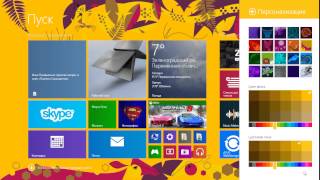

В этом видео Вы узнаете, как можно установить живые видео обои на Windows 8 бесплатно. Ссылка на архив: https://cloud.mai...

Обои --- http://www.goodfon.ru/ · · · · · · · · · · · · · · · · · · · · · · · Желания и советы пишите в комментари...

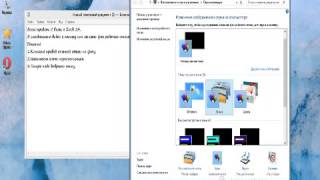
В это видео я покажу как менять фон рабочего стола на Windows(7,8) odnoklassniki:http://www.odnoklassniki.ru/profile/565922288151 ...

Видео о том как сменить заставку рабочего стола виндовс,нехитрое движение и картинка рабочего стола измени...

Если вы хотите самостоятельно изменить фон рабочего стола в Windows 7 , то есть поменять картинку на рабочем...

Внимание этот урок показан только для Windows 7 на XP по другому а на Windows 8 пока к сожелению нет Сайт тем http://7themes....

Меняем фоновый рисунок рабочего стола Windows 7. Фон можно выбрать из стандартного набора Windows 7, а также свой...

Группа в vkontakte http://vk.com/club78632852.
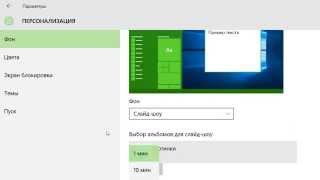
Как изменить фон рабочего стола в Windows 10.
topi surpriz yumurta fetih suresi sudeys tp link sifre k?rma ggo oyuncak yabanc? sark?lar kopmal?k delici vurus nedir msvcr90.dll hatas? kus foli komar foli 8.s?n?f matematik bir bilinmeyenli denklemler konu anlat?m? 3d oyncu
debojj.net
Как поменять цвет фона в Windows 8.1
При установке Windows 8.1 пользователь выбирает какого цвета будет фон да и вся тема Windows. Постепенно этот цвет надоедает и хочется видеть другие цвета на своем рабочем столе. И тут возникает вопрос R20;Как же поменять цвет темыR20;.
Рассмотрим как можно это сделать.
Итак у нас загружена операционная система и мы находимся на стартовой странице в меню ПУСК. У меня сейчас установлена тема зеленого цвета. Заводим стрелочку мыши в правый нижний угол и немножко ждем

Справа должна появиться вот такая панель

В это панели нужно выбрать самый нижний значек R20;ПараметрыR21; в виде шестеренки

Мы попали в параметры. Выбираем строчку R20;ПерсонализацияR21;

Вот мы и дошли до выбора цвета. Верхняя таблица цветов устанавливает цвет фона, а нижняя устанавливает цветовую тему (или каким цветом у нас будет рыба, кстати почему Microsoft выбрал рыбу для меня остается загадкой). Двигаем движок в сторону нужного нам цвета и смотрим на результат

Я к примеру выбрал синий цвет (все таки рыбы плавают в синем море а не в зеленой тине). Вот собственно и результат

xn----qtbefdidj.xn--p1ai
Как поменять обои для рабочего стола Windows 7, Windows 8

Первое, что мы видим при запуске операционной системы — это рабочий стол. Каждый пользователь хочет настроить компьютер так, чтобы ему было как можно удобнее и комфортнее, и поэтому задается вопросом о том, как поменять обои на рабочем столе в Windows 7 или Windows 8.
Для того, чтобы поменять фон рабочего стола, делаем следующее:
Открываем рабочий стол, щелкаем правой кнопкой мыши по нему и в выпадающем меню выбираем «Персонализация».

Персонализация
Откроется новое окно «Изменение изображения и звука на компьютере». Здесь показаны выбранные картинки (в Windows 8 и Windows 7 вы можете выбрать сразу несколько картинок и они будут меняться с течением времени) и все доступные варианты изображений.

Изображения рабочего стола
Для того, чтобы изменить изображение рабочего стола, внизу нажимаем на «Фон рабочего стола».

Здесь вы можете выбрать папку с картинками, отметить нужные изображения, установить время и т.д.
После этого вы можете отметить нужные картинки, выбрать другую папку с изображениям, выбрать положение картинок и время смены. После этого нажимаем «Сохранить изменения».
Также вы можете использовать готовые фоны «Темы по умолчанию» — «Windows», «Лилии» и т.д.
xn--e1adkpj5f.xn--p1ai
Как в windows 8 сменить обои?
Обои в Windows 8 меняются почти так же, как и в Windows 7. Однако возможности для настройки экрана шире, чем в предыдущих версиях Windows. Неопытный пользователь может запутаться в тонкостях смены обоев в Windows 8.
Смена обоев по шагамЧтобы изменить обои рабочего стола в Windows 8, сначала нужно перейти в «Панель управления». Для этого надо переместить указатель мыши в правый нижний угол монитора. Из всплывающего меню выбрать пункт «Параметры». Из открывшегося списка выбрать «Панель управления».В верхней части справа есть строка «Просмотр». Для удобства здесь следует выбрать вид отображения «Крупные значки». По умолчанию просмотр настроен на «Категория», что может быть не очень удобно для поиска элементов. Когда выбран вид «Крупные значки», элементы панели управления отображаются в виде списка. Из списка элементов открыть окно «Экран». В открывшемся окне перейти в меню «Персонализация», расположенное снизу в левой колонке. Здесь можно выбрать готовую тему, чтобы сменить одновременно фон, заставку и системные звуки. Можно также создать собственную тему. Если требуется изменить только фон рабочего стола, нужно нажать «Фон рабочего стола». В открывшемся окне «Выбор фона рабочего стола» выбрать изображение для обоев. Можно выбрать картинку из папки «Фоны рабочего стола Windows», или найти нужную картинку из другого расположения. Чтобы найти изображение из другого расположения, надо нажать «Обзор» и выбрать папку с изображениями. Если в качестве фона выбрать одну картинку, она будет постоянным фоном, пока фон снова не будет изменен вручную. А если выбрать множество картинок, то они будут последовательно сменять друг друга через заданный интервал времени.После выбора фонового рисунка следует выбрать, как он будет расположен на экране. Для этого выбрать из списка «Положение изображения» одно из положений – «Заполнение», «По размеру», «Растянуть», «Замосить» или «По центру». После внесения необходимых настроек, нажать на кнопку «Сохранить изменения». Без нажатия на эту кнопку изменения не вступят силу.Дополнительные настройкиИз окна «Выбор фона рабочего стола» также можно изменить цвет фона. Для этого следует нажать «Изменить цвет фона» и настроить желаемый цвет. Цвет фона будет виден на экране, если положение фонового рисунка «По центру». Можно также увидеть цвет фона при положении обоев «По размеру», при условии, что изображение маленького или среднего размера. Чтобы изменить цвет панели задач и границ окон, в окне «Персонализация» нужно выбрать «Цвет». В Windows 8 доступны настройки интенсивности, оттенка, насыщенности и яркости цвета. Но можно ограничиться и выбором готового цветового шаблона.
Оцените статью!imguru.ru